Как войти в мобильный банк карты сбербанка
Справочное руководство по Сбербанк Онлайн
СМС-банк — это способ получать банковские услуги с помощью СМС-сообщений через номер 900, USSD-запросов, а также Push-уведомлений (при наличии Мобильного приложения Сбербанк Онлайн). Сервис даёт возможность отправлять банку СМС-поручения на номер 900 — например, команды на совершение перевода.
Для получения информации об операциях по карте необходимо дополнительно подключить Услугу Уведомления по карте.
Примечание. В Сбербанк Онлайн вы можете переходить на нужную страницу не только с помощью пунктов верхнего меню, разделов бокового меню, но и с помощью ссылок, расположенных под главным меню. Данные ссылки показывают путь от главной страницы до той, с которой вы перешли на текущую страницу. Вы можете использовать эти ссылки для перехода на интересующую страницу.
Создать заявку
При входе в систему автоматически открывается заявка на подключение к услуге СМС-банк. Также вы можете подключиться к услуге с помощью личного меню. Для этого в личном меню щелкните ссылку СМС-банк — Детали подключения. Откроется страница, на которой щелкните ссылку Подключить.
- Уведомления по карте:
Это способ получать уведомления обо всех списаниях и зачислениях.
Ежемесячная комиссия составляет от 0 до 60 рублей в зависимости от типа карты.
Ознакомьтесь с условиями предоставления услуги, затем выберите подключить услугу Уведомления по карте нажмите кнопку Подключить.
Если вы не хотите подключать услугу, то щелкните ссылку Подключиться позже. В результате вы перейдете к странице подтверждения входа в систему. Если вы уже зашли в систему, то перейдете на главную страницу.
После выбора условий обслуживания откроется страница с заявкой на подключение к услуге, на которой заполните следующие поля:
- В поле «Уведомления» будет показан выбранный вами вариант подключения;
- В поле «Номер телефона» вы увидите номер мобильного телефона, к которому будет подключена услуга. При этом в номере мобильного телефона будут показаны только первые 3 и последние 4 цифры. Изменить номер телефона вы можете в мобильном приложении Сбербанк Онлайн, банкомате или обратиться в офис банка.
- В поле «Номер карты» выберите из списка номер карты, к которой вы хотите подключить услугу.
После того как все сведения указаны, нажмите кнопку Подтвердить.
Если вы хотите вернуться к выбору условий обслуживания, то щелкните ссылку Назад.
Если вы не хотите подключать услугу, то щелкните ссылку Подключиться позже. В результате вы перейдете к странице подтверждения входа в систему. Если вы уже зашли в систему, то перейдете на главную страницу.
Примечание. В верхней части страницы для вашего удобства отображается индикатор выполнения шагов по созданию заявки. Например, если вы находитесь на странице подтверждения, то будет выделен шаг «Подтверждение».
Подтвердить заявку
Далее необходимо подтвердить заявку на подключение к услуге СМС-банк. После нажатия кнопки Подтвердить в открывшейся заполненной форме заявки проверьте правильность указанных сведений, после чего выполните одно из следующих действий:
- Подтвердить заявку. Убедитесь, что вся информация указана верно. Затем для подтверждения операции нажмите кнопку Подтвердить по СМС. В открывшемся окне введите одноразовый код из сообщения, полученного на мобильный телефон, и нажмите кнопку Подтвердить. В результате откроется страница просмотра заявки.
Внимание! Перед вводом кода убедитесь, что реквизиты операции совпадают с текстом сообщения, полученного на мобильный телефон. Будьте осторожны, если данные не совпадают, ни в коем случае не вводите код и никому его не сообщайте, даже сотрудникам банка.
Просмотреть заявку
После подтверждения заявки вы перейдете на страницу просмотра заявки, на которой увидите заполненный документ. О том, что операция успешно принята на обработку в банк, свидетельствует сообщение, отображаемое вверху страницы.
На этой странице вы сможете просмотреть реквизиты выполненной заявки.
Для того чтобы войти в Сбербанк Онлайн, нажмите кнопку Продолжить. Если вы уже вошли в систему, то после нажатия кнопку Продолжить вы перейдете на главную страницу системы.
Мобильный банк Сбербанка
В современном мире банковская карта вошла в обиход большинства людей из разных слоёв населения. Сбербанк России выпускает карты для студентов, пенсионеров, бизнесменов, и даже детей. Услуга «Мобильный банк», предоставляемая Сбербанком, позволяет клиентам своевременно получать информацию обо всех расходных операциях по карте, следить за состоянием счёта, выполнять большинство действий посредством мобильного телефона. Кроме того, услуга «Мобильный банк» Сбербанка призвана упростить клиентам доступ к информации и операциям по карте через СМС-команды.

Что такое «Мобильный банк»
Важное достоинство мобильного банка в том, что этот сервис позволяет производить платёжные операции и получать информацию о личных средствах не выходя из дома. Причём в любое удобное для клиента время. Держателю карты достаточно запомнить несколько коротких команд и номер, на который их необходимо отправить. Это нужно для того, чтобы:
- Узнать баланс по карте.
- Просмотреть последние совершённые операции.
- Перевести средства с одной карты на другую.
- Оплатить кредиты в Сбербанке и сторонних банках.
- Произвести блокировку карты.
- Получить выписку по счёту.
- Сделать перевод на мобильный телефон или интернет.
- Самостоятельно блокировать и подключать различные услуги.
Мобильный банк — не только многофункциональный сервис для совершения банковских операций, но и защита личного счёта клиента. Если карта утеряна и ей пытаются воспользоваться злоумышленники, на привязанный номер телефона приходит СМС-оповещение. Это позволяет мгновенно заблокировать карточку и сохранить свои сбережения.
Обратите внимание. Если перестали приходить СМС-сообщения на телефон, не оставляйте этот вопрос без внимания. Информирование путём коротких сообщений — важная деталь сервиса. Причин, по которым произошёл сбой — масса, однако, что бы то ни было, обязательно обратитесь к специалисту колл-центра и устраните проблему. Без коротких сообщений операции по карте невозможны.
Пакеты услуг «Мобильного банка»
При подключении мобильного банка вы получаете возможность подключить пакет услуг на выбор. Всего их два — «Экономный» и «Полный». Разница между этими пакетами в стоимости и входящих в них услугах.
Тариф «Экономный»
В экономный пакет не включены автоматические уведомления о пополнении счёта или списании средств с него. При запросах баланса и истории транзакций взимается плата 5 рублей за уточнение баланса и 15 рублей за выписку. Опции, предусмотренные экономным тарифом, следующие:
- пополнение баланса мобильного телефона;
- получение отчётов по операциям карты;
- блокировка карты в случае её кражи или утери;
- дистанционная оплата услуг, сотрудничающих со Сбербанком организаций;
- совершение дистанционных переводов с одной карты на другую;
- оплата кредитов;
- получение информации об акциях и новостях банка.
Тариф «Полный»
Несмотря на то, что подключение полного пакета бесплатно, за его использование взимается плата, зависящая от типа продукта. Владельцам карт MasterCard Standard и Visa Classic полный пакет будет стоить 60 рублей в месяц, Visa Electron и Maestro 30 рублей. Держатели платиновых и золотых карт Сбербанка могут пользоваться полным пакетом бесплатно.
На данном тарифе клиент получает информационные сообщения о произведённых операциях по счёту, бесплатно запрашивает короткую историю транзакций и проверяет состояние счёта. Абонентская плата по тарифу зависит от статуса карты:
- Держатели карт Visa Gold, Gold MasterCard пользуются мобильным банком бесплатно.
- Владельцы Maestro, Visa Electron оплачивают ежемесячно 30 рублей.
- Для карт Visa Classic, MasterCard Standard ежемесячный платёж составит 60 рублей.
В отличие от экономного пакета, тариф «Полный» имеет более расширенный перечень опций и позволяет клиентам:
- Пополнять баланс мобильного телефона;
- Совершать денежные переводы между картами Сбербанка;
- Дистанционно оплачивать товары и услуги;
- Получать СМС-уведомления о расходных операциях и оповещения о пополнении счёта;
- Запрашивать отчёты о расходных операциях;
- Оплачивать кредиты;
- Подключать автоплатежи;
- Блокировать карту в случае утраты или кражи;
- Получать информационную рассылку Сбербанка.
Для того, чтобы поменять пакет услуг «Мобильного банка», можно найти соответствующее меню в банкомате, обратиться в отделение банка, позвонить в контактный центр или сделать это самостоятельно.
Обратите внимание. Для того, чтобы произвести замену тарификации самостоятельно, отправьте СМС-сообщение на номер 900. Текст — название тарифа и последние 4 цифры карты. На примере это выглядит так — «ЭКОНОМ 1212» (где комбинация 1212 — цифры вашей карты). В течение нескольких секунд придёт уведомление с кодом, который отправляется на номер 900. После этого клиент получает СМС об успешной смене тарифа.
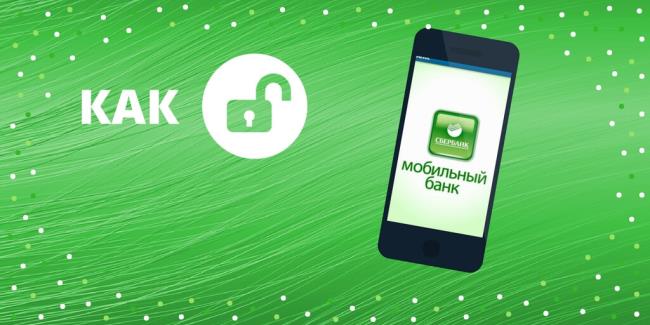
Как подключить «Мобильный банк» Сбербанка
Сотрудники банка, как правило, предлагают подключить услугу «Мобильный банк» сразу при получении пластиковой карты. Однако, если вы по каким-то причинам решили повременить и отложить подключение услуги, сделать это можно любым из трёх удобных способов:
- Обратиться в ближайшее отделение банка к сотруднику, предоставить ему паспортные данные и номер телефона, к которому вы хотели бы подключить карту.
- Позвонить по телефону горячей линии 8−800−555−55−50 или 900 с мобильного. Сотрудник колл-центра уточнит данные паспорта и кодовое слово, которое вы предоставляли при заключении договора на обслуживание, а затем активирует функцию.
- Воспользоваться терминалом самообслуживания или банкоматом, поддерживающим данную функцию.
Терминалы установлены в отделениях Сбербанка. Если самостоятельно выполнить операцию не удалось, можно обратиться за помощью к сотруднику. В банкомате необходимо выбрать пункт меню «Подключить Мобильный банк». После подключения на ваш номер телефона поступит информационное сообщение о том, что вы сможете пользоваться данной услугой. Иногда процедура может занять 3 дня.
Важно! Если вы забыли кодовое слово, его необходимо поменять. Для этого следует обратиться с паспортом в отделение банка, открывшего карту, и написать заявление на смену контрольной информации. По телефону горячей линии эта услуга не предоставляется.
Управление «Мобильным банком»
Пользователям мобильного банка предоставлен широкий спектр услуг. Каждой из них соответствует короткая текстовая команда, которую необходимо отправить на номер 900. Он един для всех операторов мобильной связи. На данный момент пользователи мобильного банка могут:
- Проверить баланс по карте, отправив сообщение с текстом «БАЛАНС 1234», где 1234 — номер привязанной к телефону карты.
- Получить выписку последних совершённых операций, отправив сообщение с текстом «ИСТОРИЯ 1234». При этом комбинация 1234 — номер карточки.
- Перевести деньги между картами Сбербанка, введя номер получателя и сумму перевода.
- Присвоить имя номеру телефона, на который часто совершаются переводы. Функция полезна для тех, кто часто совершает переводы между картами Сбербанка. Для присвоения имени необходимо отправить сообщение «НАЗВАТЬ 901234567 ХХХХ», где 901234567 — номер получателя, а ХХХХ — имя, которое ему присваивается. Оно не должно содержать специальных символов и состоять только из букв кириллицы и латиницы.
После присвоения номеру имени отправлять переводы станет значительно проще — достаточно ввести зарегистрированное вами имя и сумму перевода. Чтобы узнать список зарегистрированных имён, отправьте на номер 900 сообщение со словом «СПИСОК», а для удаления имени — «УДАЛИТЬ ХХХХ», где ХХХХ — имя из списка, подлежащее удалению.
Кроме вышеперечисленного, «Мобильный банк» Сбербанка позволяет оплатить любой телефон, отправив СМС с номером абонента, на который нужно произвести пополнение, и необходимой суммой. Справка по всем возможным командам предоставляется по сообщению на номер 900 со словом «СПРАВКА».
Как отключить «Мобильный банк» Сбербанка
Как отключить «Мобильный банк» Сбербанка, если телефон, привязанный к карте, был украден или потерян? Необходимо срочно заблокировать сервис, чтобы им не смогли воспользоваться без вашего ведома.
Сделать это можно, отправив сообщение на номер 900 с текстом «БЛОКИРОВКАУСЛУГ» (BLOKIROVKAUSLUG на латинице). После того как вам придёт сообщение о прекращении доступа к мобильному банку, его услугами никто не сможет воспользоваться. Однако плата за полный пакет продолжит взиматься. Кроме этого метода, есть ещё варианты блокировки:
- Через отделение банка (при себе иметь паспорт).
- По телефону горячей линии 900 (для мобильных телефонов) или 8−800−555−55−50. Оператор задаст вопросы для уточнения личности, поэтому держите паспорт под рукой.
- Через терминал Сбербанка, выбрав пункт меню — «Отключить Мобильный банк».
Отключить или подключить услугу на другой номер нельзя. Для этого необходимо обратиться в отделение банка и написать заявление. Одно на отключение услуг или два на отключение услуг от старого номера с переподключением мобильного банка на новый.
Не каждый клиент сразу понимает, что и как делать. Расстраиваться не стоит — есть служба поддержки клиентов. При возникновении каких-либо сложностей можно позвонить на номер 8−800−555−55−50 и получить всю исчерпывающую информацию.
Онлайн-банк: как подключить и начать пользоваться

Чтобы перевести деньги или оплатить коммунальные услуги, давно не нужно ходить в отделение банка: все можно сделать через интернет. Рассказываем, как пользоваться онлайн-услугами, на примере Сбербанка и ВТБ.
Сбербанк
Как подключить Сбербанк Онлайн
Когда вы получаете карту в отделении Сбербанка, вам обычно сразу помогают подключить онлайн-банк. Но это можно сделать и самостоятельно.
1. Подключите смс-уведомления в банкомате, по телефону 900 или в офисе банка;
2. Зарегистрируйтесь в Сбербанк Онлайн одним из трех способов:
- в официальном приложении;
- по ссылке https://online.sberbank.ru/#/registration;
- в офисе банка.

В процессе регистрации вам нужно придумать логин и пароль – они понадобятся при входе. Логин и пароль также можно получить в банкомате в разделе «Сбербанк Онлайн» – «Получить логин и пароль».
Как войти в Сбербанк Онлайн с компьютера
2. Введите логин и пароль.

3. После проверки логина и пароля вы получите СМС-сообщение с одноразовым кодом – введите его в поле браузера.
Готово! Вы авторизовались.
Как войти в Сбербанк Онлайн с телефона
2. Откройте приложение и нажмите на кнопку «Войти по карте или логину».
3. Введите номер карты либо кликните на вкладку «По логину» и введите логин. Нажмите кнопку «Продолжить».
4. Введите одноразовый код из СМС-сообщения.
5. Придумайте пятизначный пароль, по которому вы сможете входить в приложение. Введите его два раза.
6. Если на вашем смартфоне можно использовать вход по отпечатку пальца или по Face ID, приложение предложит его активировать. Примите или откажитесь.
Готово! Вы авторизовались.
Основные функции Сбербанк Онлайн

Оплатить коммунальные услуги по QR-коду
1. Откройте раздел «Платежи» в приложении.
2. Выберите пункт «Оплата по QR или штрих-коду».
3. Отсканируйте код с квитанции.
4. Проверьте реквизиты и сумму, подтвердите платеж.
Подключить систему быстрых платежей в Сбербанке

1. В приложении нажмите на иконку в левом верхнем углу и перейдите в раздел «Профиль» – «Настройки».
2. Нажмите на пункт «Система быстрых платежей».
3. Нажмите «Подключить» для входящих и для исходящих переводов отдельно. Если горит кнопка «Отключить», то для этого типа переводов СБП уже подключена.
Перевести деньги с карты Сбербанка
1. Перейдите в раздел «Платежи».
2. Выберите, кому вы хотите перевести деньги: клиенту Сбербанка или человеку в другой банк.
3.Выберите номер этого человека в своих контактах или просто введите номер карты в поле ввода.
4. Укажите сумму, которую нужно перевести. Можете добавить короткое сообщение – например, «С Днем Рождения!» или «В счет долга».
5. Нажмите кнопку «Продолжить». Проверьте всю информацию и нажмите кнопку «Перевести».
6. Выберите функцию «В другой банк»
7. Выберите способ перевода – по номеру телефона в банки партнеры, по номеру карты или по номеру счета.
8. Заполните нужную информацию и нажмите «Продолжить».
Чтобы сделать перевод в другой банк без комиссии через систему быстрых платежей, найдите функцию «Перевод через СБП» в разделе «Платежи». Введите номер телефона и сумму платежа, выберите банк получателя и переведите деньги.
Узнать реквизиты карты
1. Кликните на нужную карту.
2. Выберите пункт «О карте» – «Реквизиты перевода на счёт карты».
Посмотреть бонусы СберСпасибо

В веб-версии бонусы СберСпасибо можно проверить прямо на главной странице.
Чтобы найти их в мобильной версии, кликните на главной по пункту «Все сервисы» и перейдите в раздел «СберСпасибо».
Как подключить ВТБ Онлайн
Вы можете подключить онлайн-банк двумя способами.
1. В офисе банка по паспорту – обычно это можно сделать сразу при получении карты.
2. В банкомате в меню «Настройки».
Как войти в ВТБ Онлайн с компьютера

2. Выберите удобный способ авторизации: по номеру телефона, по номеру карты или по логину.
3. Введите номер телефона, номер карты или логин.
4. Введите пароль и кликните по кнопке «Войти».
5. На телефон придет СМС-сообщение с одноразовым кодом. Введите его в поле на странице сайта.
Если вы уже авторизованы в мобильном приложении ВТБ Онлайн, войти в веб-версию можно еще проще.
1. Нажмите на кнопку «Быстрый вход по QR».
2. Откройте приложение, перейдите в «Избранное» и кликните на кнопку «QR-код».
Источник https://node2.online.sberbank.ru/PhizIC/help.do?id=login/register-mobilebank
Источник https://www.vbr.ru/banki/sberbank-rossii/help/mobilnii-bank-sberbanka/
Источник https://sddhelp.ru/articles/onlajn-bank-kak-podklyuchit-i-nachat-polzovatsya/